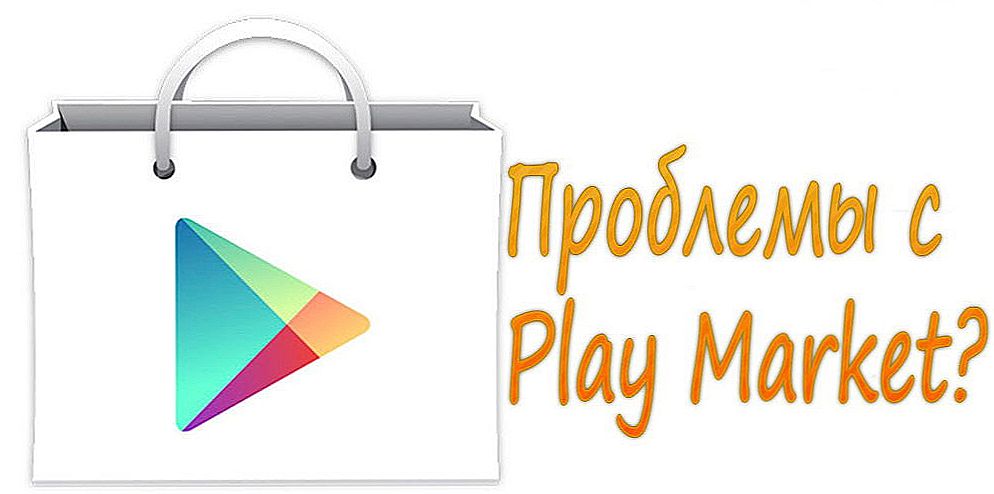Nedávno je stále viac a viac používateľov, ktorí dávajú prednosť zariadeniam od spoločnosti Apple. Ak chcete pracovať s nimi, musíte mať špeciálny program - iTunes. Pomocou toho môžete prenášať súbory z jedného zariadenia do druhého, počúvať hudbu atď. Avšak mnohí ľudia majú problémy s inštaláciou Aytyunsu do počítača. Po prečítaní článku zistíte, čo robiť, ak nie je iTunes nainštalovaný v systémoch Windows 7 a 10. Stojí za zmienku, že tento proces sa v iných operačných systémoch moc nelíši.

Riešenie problémov pri inštalácii aplikácie iTunes.
TIP. Aby ste sa vyhli nepríjemným situáciám, stačí stiahnuť program z oficiálnej webovej stránky iTunes. Mali by ste sa uistiť, že ste na správnom zdroji, potom môžete bezpečne prevziať najnovšiu verziu aplikácie.
obsah
- 1 Nedostatočné prístupové práva v účte
- 2 Zablokovanie inštalátora antivírusového softvéru
- 3 Zlyhanie systému
- 4 Ostatné súbory z predchádzajúcej verzie
- 5 Problém s inštalátorom systému Windows
- 6 Systém nesprávne identifikoval verziu systému Windows
- 7 Vírusová aktivita
- 8 Existujú nešpecifikované aktualizácie.
- 9 Nesprávne nastavenie dátumu a času
Nedostatočné prístupové práva v účte
Aby mohol program fungovať správne a bez zárubne, musí mať všetky práva administrátora. Najskôr skontrolujte, či používate účet s oprávneniami správcu. Ak nie, prejdite na iný účet, ktorý má tieto práva. Môžete sa tiež pokúsiť kliknúť na štítok Aytunes av otvorenom menu vybrať položku "Spustiť ako správca".

Zablokovanie inštalátora antivírusového softvéru
Niektoré antivírusy blokujú niektoré procesy, ktoré sú úplne bezpečné. V tomto prípade sa odporúča krátkodobo zastaviť program ochrany, po ktorom sa môžete pokúsiť znova nainštalovať program iTunes.
Zlyhanie systému
Niekedy sa zrúti operačný systém, čo spôsobuje chybu pri inštalácii aplikácie iTunes. V tomto prípade by ste mali reštartovať počítač.
Ostatné súbory z predchádzajúcej verzie
Ak ste predtým prevzali ITuns, zostávajúce súbory môžu zabrániť tomu, aby boli preinštalované. Aby program začal inštalovať, musíte odstrániť všetky zostávajúce súbory a priečinky. Preto sa odporúča použiť nástroj Revo Uninstaller, ktorý je možné stiahnuť z tohto odkazu.

Po úspešnej stiahnutí tejto aplikácie by ste mali nájsť a odstrániť nasledujúce súbory:
- iTunes;
- QuickTime;
- bonjour;
- Apple Software Update;
- Podpora mobilných zariadení Apple;
- Podpora aplikácií spoločnosti Apple.
Ďalej reštartujte počítač a skúste znovu nainštalovať službu iTunes.
Problém s inštalátorom systému Windows
V tomto prípade sa na obrazovke zobrazí správa. Ak je to práve dôvod, prečo nie je Aytyuns na vašom počítači nainštalovaný, postupujte podľa ďalších pokynov. Ak chcete začať, stlačte klávesovú kombináciu Win + R. V okne, ktoré sa otvorí, zadajte príkaz services.msc.

Ďalej nájdite položku "Inštalátor systému Windows". Kliknite na ňu pravým tlačidlom myši a vyberte možnosť "Vlastnosti".

V novom okne nájdite položku "Typ spustenia", kde by ste mali nastaviť položku "Ručné". Nezabudnite uložiť zmeny.

Systém nesprávne identifikoval verziu systému Windows
Niekedy sú časy, kedy stránka Apple nesprávne identifikuje váš operačný systém a vyzve vás, aby ste nainštalovali nesprávnu verziu programu. Obzvlášť často sa s tým stretávajú používatelia s operačným systémom Windows 10. V tomto prípade musíte prejsť na oficiálnu webovú stránku a ručne vybrať potrebnú verziu.
Vírusová aktivita
Prítomnosť vírusu v zariadení môže zabrániť úspešnej inštalácii programu. Vykonajte skenovanie systému pomocou antivírusu.Ak sa vyskytnú problémy, opravte ich a reštartujte počítač.
Existujú nešpecifikované aktualizácie.
Skontrolujte, či bol váš operačný systém aktualizovaný. Pomôže to nielen vyriešiť náš problém, ale aj zabezpečiť bezpečnosť práce na počítači.
Nesprávne nastavenie dátumu a času
Veľmi blbá a triviálna chyba je nesprávna indikácia dátumu a času v zariadení. Prejdite na nastavenia a správne ich nakonfigurujte.

Ak vám žiadny z týchto tipov nepomohol, odporúčame vám obrátiť sa na podporu spoločnosti Apple.
Po prečítaní článku ste sa naučili, čo robiť, ak sa na vašom počítači nainštaluje iTunes "nechce". Dúfame, že po prečítaní nebudete mať žiadne otázky. Ale ak ich máte, neváhajte sa ich opýtať v komentároch. Odpovede na ne budú poskytnuté čo najskôr. Budeme tiež vďační, ak sa vám páči a zdieľate tento článok so svojimi priateľmi.